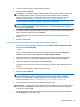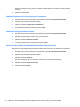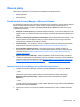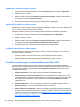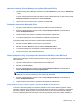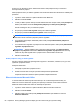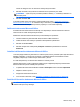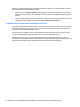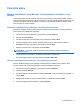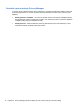HP ProtectTools Getting Started - Windows 7 and Windows Vista
Obecné úlohy
Nástroj Privacy Manager je možné používat s následujícími produkty Microsoft:
●
Microsoft Outlook
●
Microsoft Office
Použití modulu Privacy Manager v Microsoft Outlook
Po nainstalování nástroje Privacy Manager se zpřístupní dvě nová tlačítka: v panelu nástrojů aplikace
Microsoft Outlook tlačítko Důvěrné a v panelu nástrojů e-mailové zprávy tlačítko Šifrovat. Po
rozbalení nabídky kliknutím na šipku vedle tlačítka Důvěrné nebo Šifrovat si budete moci vybrat
z následujících možností:
●
Podepsat a odeslat zprávu (pouze tlačítko Bezpečně odeslat) – Tato možnost přiřadí k e-mailu
digitální podpis a po ověření totožnosti vámi zvoleným způsobem zabezpečeného přihlašování ji
odešle.
● Šifrovat pro důvěryhodný kontakt a odeslat zprávu (pouze tlačítko Bezpečně odeslat) – Tato
možnost přiřadí k e-mailu digitální podpis a po ověření totožnosti vámi zvoleným způsobem
zabezpečeného přihlašování jej zašifruje a odešle.
●
Pozvat kontakty – Tato možnost je určena pro zasílání pozvánky do důvěryhodných kontaktů.
Další informace naleznete na stránce
Přidání důvěryhodného kontaktu na stránce 62.
●
Pozvat kontakty aplikace Outlook – Tato možnost je určena pro zaslání pozvánky do
důvěryhodných kontaktů všem osobám v adresáři aplikace Microsoft Outlook. Další informace
naleznete na stránce
Přidání důvěryhodných kontaktů pomocí kontaktů aplikace Microsoft
Outlook na stránce 63.
●
Spustit nástroj Privacy Manager – Možnosti Certifikáty, Důvěryhodné kontakty a Nastavení
umožňují spustit nástroj Privacy Manager a využít jej pro přidání, zobrazení či úpravu aktuálního
nastavení. Další informace naleznete v části
Správa certifikátů Privacy Manager na stránce 58,
Správce důvěryhodných kontaktů na stránce 62 nebo Nastavení nástroje Privacy Manager
pro aplikaci Microsoft Outlook na stránce 65.
Nastavení nástroje Privacy Manager pro aplikaci Microsoft Outlook
1. Otevřete nástroj Privacy Manager a klikněte na položku Nastavení a poté na ikonu E-mail.
– nebo –
Na hlavním panelu nástrojů aplikace Microsoft Outlook klikněte na šipku vedle položky
Bezpečně odeslat (Osobní údaje v aplikaci Outlook 2003) a poté klikněte na tlačítko
Nastavení.
– nebo –
V panelu nástrojů e-mailové zprávy rozviňte nabídku kliknutím na šipku vedle položky Šifrovat a
poté klikněte na tlačítko Nastavení.
2. Vyberte akci, která se má vykonat při odesílání zabezpečeného e-mailu, a klikněte na tlačítko
OK.
Obecné úlohy 65